Ставим прошивку OpenWrt на роутер TP-Link TL-WDR3600
14 марта 2018
OpenWrt (Open Wireless RouTer) — это основанная на Linux открытая прошивка для беспроводных роутеров. В этой заметке будет рассмотрена установка OpenWrt на роутер TP-Link TL-WDR3600, также известный, как TP-Link N600. Роутер этот не новый, но довольно неплохой. К тому же, он числится среди рекомендуемых устройств для установки OpenWrt. Ставить OpenWrt на роутер интересно как минимум из соображений безопасности (в официальных прошивках часто много багов, не говоря уже о бэкдорах). Плюс к этому OpenWrt фактически превращает ваш роутер в маленький VDS, на котором можно выполнять какие-то задачи по cron’у, запустить rtorrent в screen, поднять Nginx, IRC-баунсер, и так далее.
Важно! Поисковые системы часто выдают в результатах поиска ссылки на сайт wiki.openwrt.org. Стоит иметь в виду, что на момент написания этих строк wiki.openwrt.org заморожен и может содержать устаревшие сведения. Актуальную информацию следует искать на openwrt.org.
Установка и настройка OpenWrt
Найти TP-Link TL-WDR3600 в магазине сейчас непросто, зато не составляет труда купить с рук. Так выглядит устройство, купленное мной на Avito за 1000 рублей (около 18$):
Fun fact! TL-WDR3600, как и многие другие роутеры, основанные на SoC производства Atheros, работают на архитектуре MIPS.
Прошивку качаем отсюда (если вы читаете заметку в далеком будущем, проверьте, нет ли в каталоге /releases/ более новых версий прошивки):
https://downloads.openwrt.org/releases/17.01.4/targets/ar71xx/generic/
Файл называется:
lede-17.01.4-ar71xx-generic-tl-wdr3600-v1-squashfs-factory.bin
Fun fact! Эта конкретная версия прошивки на самом деле была сделана в рамках проекта LEDE (Linux Embedded Development Environment). LEDE — это форк OpenWrt, помимо прочего, предоставляющий более свежие и при этом стабильные версии прошивок. Для сравнения, последняя стабильная версия прошивки для TL-WDR3600 от OpenWrt версии 15.05.1 была выпущена два года назад, 16 марта 2016 года. Но прямо сейчас LEDE и OpenWrt снова сливаются в один проект. Этим объясняется lede- в имени прошивки, наличие у проекта OpenWrt двух форумов, и прочие странности, хотя по факту это уже один проект.
Сзади роутера зажимаем кнопку Reset, чтобы сбросить его к заводским настройкам. Затем подключаем к нему ноутбук по витой паре, заходим в веб-админку на 192.168.0.1, авторизуемся под именем admin с паролем admin. В админке находим раздел для обновления прошивки. У меня оказалась локализованная версия роутера, поэтому раздел назывался Системные инструменты → Обновление встроенного ПО. Загружаем через форму .bin файл с прошивкой OpenWrt.
После обновления новая админка будет доступа по адресу 192.168.1.1, авторизуемся под именем root с паролем root. Сразу меняем пароль в System → Administration. Там же можно сказать, на каких интерфейсах должен крутиться SSH и добавить свой id_rsa.pub. Добавление его с помощью команды ssh-copy-id почему-то не работает.
Для входа по SSH также используем имя пользователя root:
ssh root@192.168.1.1
Что еще стоит настроить в веб-админке? Беспроводная сеть по умолчанию выключена. Включить ее можно в Network → WiFi. Убедитесь, что вы используете WPA2-PSK с сильным паролем. Кстати, если вы пропустили заметку Как ломают WPA/WPA2 сети с помощью aircrack-ng, ознакомиться с ней не повредит.
Вообще, должен сказать, что у OpenWrt довольно приятный веб-интерфейс. Останавливаться на нем подробно мы не будем, но вот пара скриншотов. Список сетевых интерфейсов:
Состояние беспроводной связи:
Графики, обновляемые в реальном времени, отображают объемы входящего и исходящего трафика:
Ну вот, остается только подключиться к роутеру по WiFi, воткнуть витую пару в порт Internet, и можно считать, что на этом первоначальная настройка роутера выполнена!
Управление пакетами
Управление пакетами в OpenWrt осуществляется при помощи утилиты opkg. Рассмотрим несколько примеров ее использования.
Обновляем список доступных пакетов:
opkg update
Смотрим список установленных пакетов:
opkg list-installed
Список всех доступных пакетов:
opkg list
Для каких пакетов есть обновления:
opkg list-upgradable
Обновляем пакеты:
opkg upgrade dnsmasq odhcp6c wpad-mini hostapd-common
Установка новых пакетов (не перестарайтесь, место на роутере не резиновое!):
opkginstallhtoptreescreenrtorrentnmaptcpdump
Удаление пакета:
opkg remove tmux
Подробности ищите на странице Opkg Package Manager официального сайта.
Монтирование внешних USB-носителей
Роутер имеет крайне мало дискового пространства, в связи с чем может возникнуть желание использовать внешний носитель. У меня под рукой оказалась флешка Kingston HyperX Predator на 512 Гб, вот такая:
… и я решил попробовать подключить ее.
По умолчанию OpenWrt идет без поддержки USB или каких-либо «нормальных» файловых систем, вроде FAT или Ext4. Поэтому нам понадобится установить недостающие модули ядра. При подключении данной конкретной флешки к моему ноутбуку в dmesg появляется:
… что как бы намекает нам, что устройство работает через слой SCSI, поддержки которого в OpenWrt из коробки, конечно же, тоже нет.
В общем, после нескольких не вполне удачных экспериментов, я выяснил, что полный список необходимых пакетов выглядит как-то так:
opkginstall kmod-scsi-core kmod-scsi-generic kmod-usb-core kmod-usb-ohci kmod-usb-uhci kmod-usb2 kmod-usb3 kmod-fs-msdos kmod-fs-vfat kmod-fs-ext4 usbutils kmod-usb-storage kmod-usb-storage-extras block-mount
То, что все работает, как надо, можно понять по появившемуся устройству /dev/sda, и тому факту, что команда:
mount/dev/sda1 /mnt
… успешно монтирует раздел.
Следует однако иметь в виду, что в зависимости от устройства, которое вы решите использовать, все может оказаться и не так просто. Если у вас возникнут проблемы с монтированием внешних устройств, рекомендую обратиться к разделу Storage Devices официальной документации.
Заключение
Как видите, все оказалось довольно не сложно. В рамках одного поста, впрочем, нельзя рассмотреть абсолютно все, что можно сделать с OpenWrt. Например, можно управлять фаерволом при помощи утилиты iptables, настроить на роутере VPN, поднять HTTP-сервер, и так далее. Дополнительную информацию по этим и другим вопросам, как уже отмечалось, вы найдете на сайте openwrt.org.
А какие умопомрачительные применения OpenWrt приходят вам на ум? И вообще, пользуетесь ли вы OpenWrt, DD-WRT, или какими-либо другими открытыми прошивками для роутеров?
Дополнение: Если же вы ищите недорогой роутер с предустановленным OpenWrt, тут можно порекомендовать TP-LINK TL-WR703N. Данный роутер доступен на eBay и стоит порядка 23$. Также заслуживают внимания роутеры производства GL.iNet, такие как GL-AR150 и GL-AR750. Еще одним производителем роутеров на базе OpenWrt является компания KuWfi, см к примеру модели SR-X5 и WE1628 на том же eBay.
Дополнение: Вас также могут заинтересовать статьи Превращаем Raspberry Pi в беспроводной роутер и Изучаем Wi-Fi сети с помощью WiFi Explorer Lite.
Метки: Linux, Беспроводная связь, Девайсы.
Поддержи автора, чтобы в блоге было больше полезных статей!
Также подпишись на RSS, ВКонтакте, Twitter или Telegram.
—>
Прошивка роутера альтернативной прошивкой OpenWRT и установка HTTP файлового сервера на примере роутера TP-Link TL-WR1043ND
Начало статьи:
Качаем прошивку и прошиваем роутер
Первоначальная настройка
Обратите внимание на предупреждающую надпись вверху на розовом фоне, от нас требуют задать пароль администратора, что мы сразу и сделаем, но в соответствующем окне. А пока никакой пароль не вводим, просто нажимаем кнопку «Login».
После захода в веб интерфейс жмем на ссылку на розовом фоне вверху для перехода в окно с заданием пароля администратора
В появившемся окне вводим пароль администратора и подтверждаем его, затем внизу нажимаем «Save & Appli».
Примечание. Так как мой роутер будет работать только в домашней сети без доступа администрирования через интернет и выключенным Wi-Fi, то я задал пароль «1». В Вашем случае Вам решать, какой сложности сделать пароль.
Далее необходимо сделать русский интерфейс, но для этого, прежде всего, настроим подключение к сети интернет. Иначе русификацию и другие пакеты возможности установить не будет.
У меня для соединения с интернет служит основной роутер TP-Link TL-WDR4300. «Подопытный» роутер с OpenWRT подключен по сети Lan к основному. Поэтому, настроек сети Lan у меня будет минимум. Вам же, если у Вас только один роутер, необходимо поднять Ваше подключение через Wan.
Вначале, я расскажу, как подключить «Подопытный» роутер к сети интернет через Lan порт, а позже для Вас приведу соответствующий пример, как соединиться с интернет через Wan порт по протоколу PPoE.
Как подключится «Подопытным» роутером к сети интернет по Lan
Примечание. На основном роутере Link TL-WDR4300 выход в интернет должен быть уже настроен и DHCP сервер включен.
На основном роутере Link TL-WDR4300 задаем постоянный ip адрес для «Подопытного» роутера по его МАС адресу, например 192.168.0.150.
Потом, заходим на «Подопытный» роутер и настраиваем сеть Lan в качестве клиента DHCP и сохраняем настройки. Заходим «Network», «Interfaces» и в строке Lan жмем кнопку «Edit».
Вначале из выпадающего списка необходимо выбрать протокол «DHCP client», затем, чуть ниже, нажать кнопку «Switch protocol» и сохранить изменения «Save & Apply».
После сохранения заходим на «Подопытный» роутер через назначенный ему ip адрес 192.168.0.150 по сети Lan. После данных манипуляций доступ к сети интернет «Подопытного» настроен.
Как подключиться к сети интернет по Wan используя протокол PPoE
Сетевые настройки Вашего компьютера должны быть настроены на автоматическое получение ip адреса и DNS или находится в одной подсети с роутером в диапазоне адресов 192.168.1.2-192.168.1.255.
Заходим «Network», «Interfaces» и в строке Wan жмем кнопку «Edit».
Из выпадающего списка необходимо выбрать протокол «РРоЕ», затем, чуть ниже, нажать кнопку «Switch protocol».
Появится окно ввода логина и пароля. После ввода логина и пароля выданного провайдером нажимаем кнопку «Save & Apply».
Проверить успешное подключение по Wan можно как на рисунке ниже (смотрим входящий трафик) или же просто выйти в интернет через Ваш браузер на компьютере.
Важно. Хочу отметить, если у Вас подключение к сети интернет реализовано по оптическому кабелю через соответствующее устройство, настроенное в режиме Bridge (режим моста) как на рисунке ниже, то соединение с провайдером может затянуться и на 5+ минут. Чем это вызвано я не знаю. Но у меня соединение по времени при такой схеме происходит долго. Примите это к сведению. Как вариант, могу предложить тупо подождать или выключить и включить питание роутера с оптическим входом, иногда это помогает…
На этом подключение к сети интернет через Wan порт по протоколу РРоЕ закончено.
Устанавливаем русификатор для прошивки OpenWRT
Будем надеяться, что у Вас получилось соединиться с интернетом. И значит, настало время установить русификатор. Заходим «System», «Software» и нажимаем «Update Lists» для обновления списка пакетов.
Устанавливать программное обеспечение можно разными путями. Мы же с Вами, рассмотрим 2 простых способа установки — через веб интерфейс OpenWRT.
Вариант №1 – быстрый
Зная, что необходимо установить, просто пишем необходимое название пакета установки в строчке «Download and inslall package», в данном случае скопируем и вставим luci-i18n-russian и нажмем «ОК».
Через несколько секунд жмем в браузере обновить страницу или нажмем любую вкладку в прошивке OpenWRT и видим русский язык.
Вариант №2 – нам нужно самим найти необходимое программное обеспечение в списке
Думаю, здесь комментарии излишни – просто ищем luci-i18n-russian,
а после отыскания чуть левее нажимаем «Install».
Примечание. Так как 2-й вариант более долгий, в будущем, будем пользоваться установкой необходимых пакетов программ только 1-м способом.
Продолжение статьи:
Подготавливаем внешний USB носитель
Возможности стандартных прошивок часто не удовлетворяют всем требованиям пользователей. Кому-то надо качать торренты, кому-то необходим DLNA/VoIP/принт-сервер, а кто-то просто любит экспериментировать. Во всех этих случаях можно поставить ту или иную прошивку, а если ни одна из них не подходит, то и собрать ее самому.
Введение
SOHO-роутеры у большинства обычных пользователей, как правило, ставятся по принципу «настроил и забыл». Основное их предназначение в раздаче интернета для домашней сети, однако в отдельных случаях возникает необходимость в чем-нибудь более экзотическом, к примеру — в файловом сервере. В стандартных прошивках таких возможностей может и не быть. Но, поскольку ПО абсолютного большинства современных роутеров для домашнего использования (исключая, быть может, Huawei, где используется ОС собственной разработки) основано на ядре Linux, а некоторые фирмы в свое время даже открыли часть исходников, не исключено, что для твоего роутера существуют и кастомные прошивки, в одной из которых может найтись столь желанная возможность — как знать? А если даже и не найдется, то при некоторых усилиях ты можешь эту возможность добавить самостоятельно.
WARNING
Будь внимателен! Неправильная прошивка роутера может превратить его в бесполезный кусок железа и пластмассы.
На данный момент наиболее популярными прошивками считаются следующие:
Используемые источники:
- https://eax.me/openwrt/
- https://tryhimself.ru/12-wi-fi-routery/proshivka-routera-alternativnoj-proshivkoj-openwrt-i-ustanovka-http-fajlovogo-servera-na-primere-routera-tp-link-tl-wr1043nd/4-pervonachalnaya-nastrojka-proshivki-openwrt-i-ee-rusifikatsiya
- https://xakep.ru/2013/10/26/alternative-router-firmware/


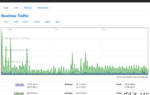 Настройка OpenWRT. Прошивка и создание сети через роутер
Настройка OpenWRT. Прошивка и создание сети через роутер
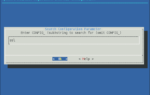 OpenWRT: установка ПО и настройка IPTV от Ростелекома
OpenWRT: установка ПО и настройка IPTV от Ростелекома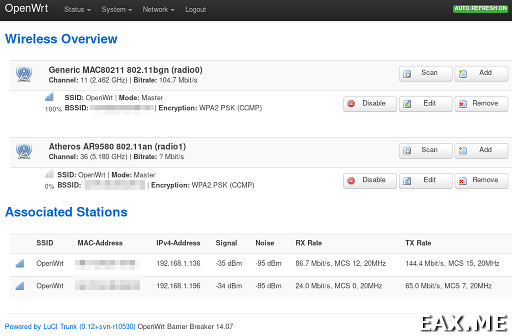
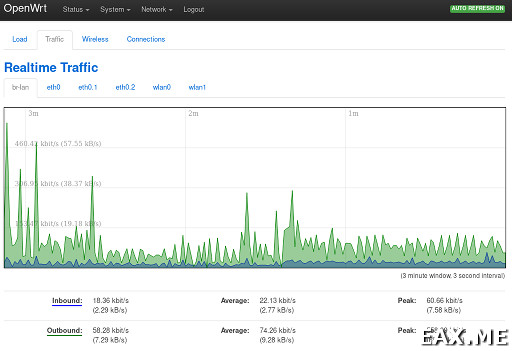
 Первоначальная настройка прошивки OpenWRT и ее русификация
Первоначальная настройка прошивки OpenWRT и ее русификация

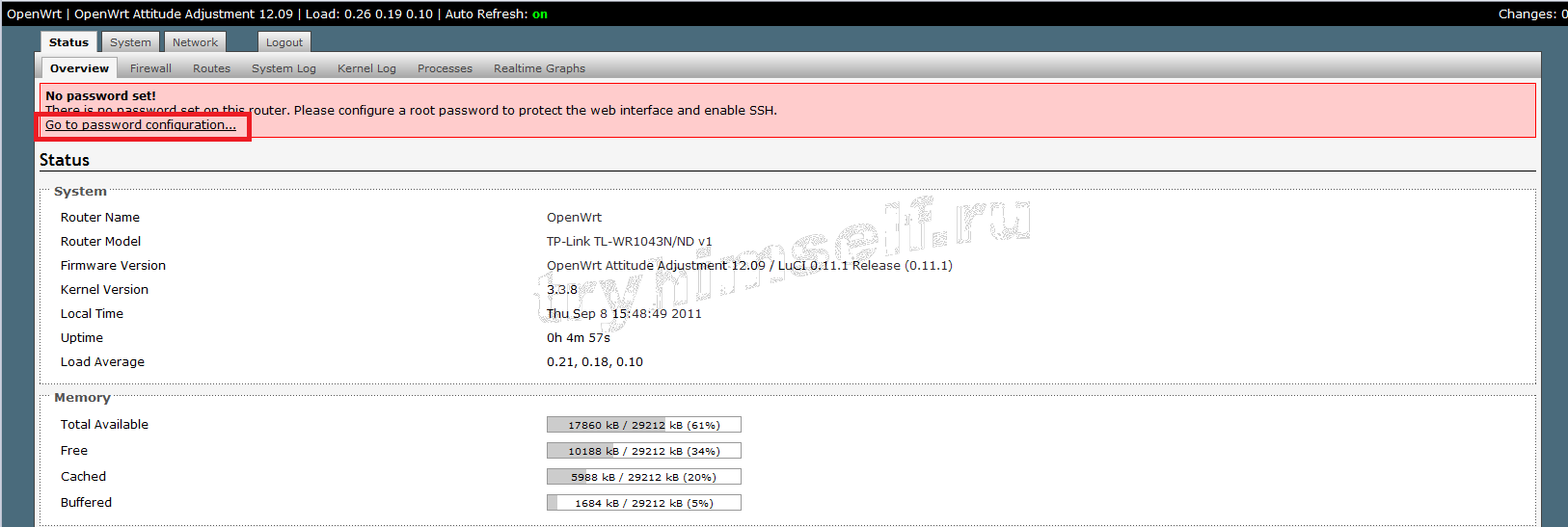
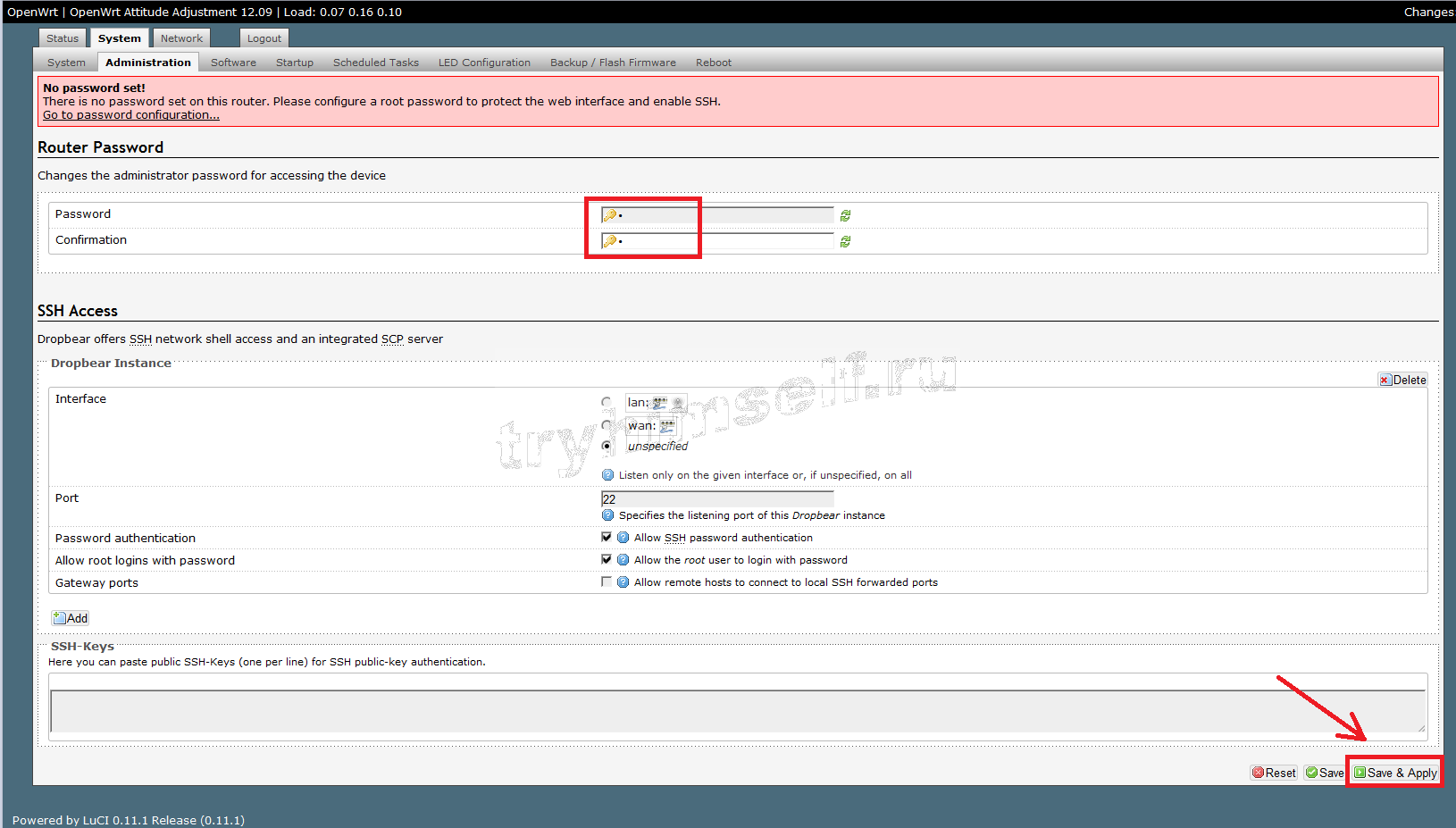
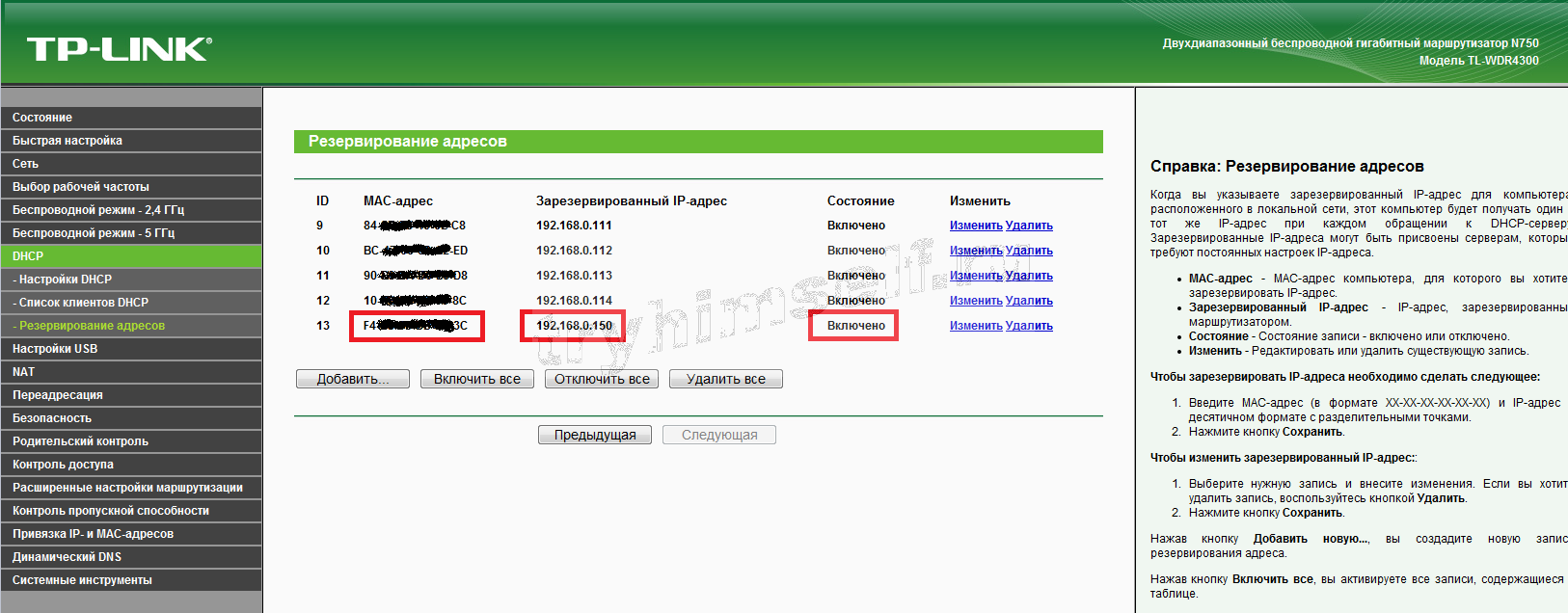
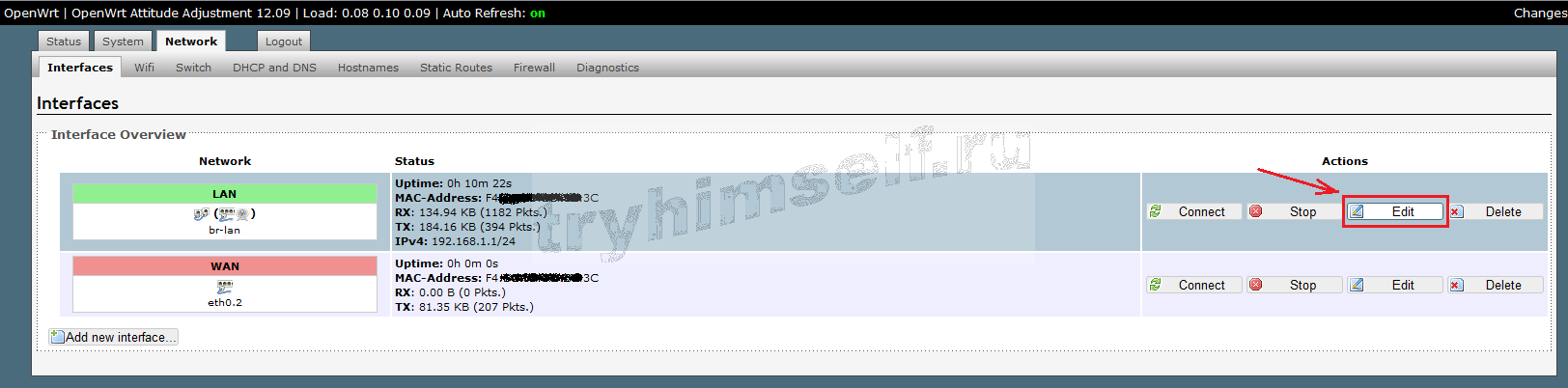
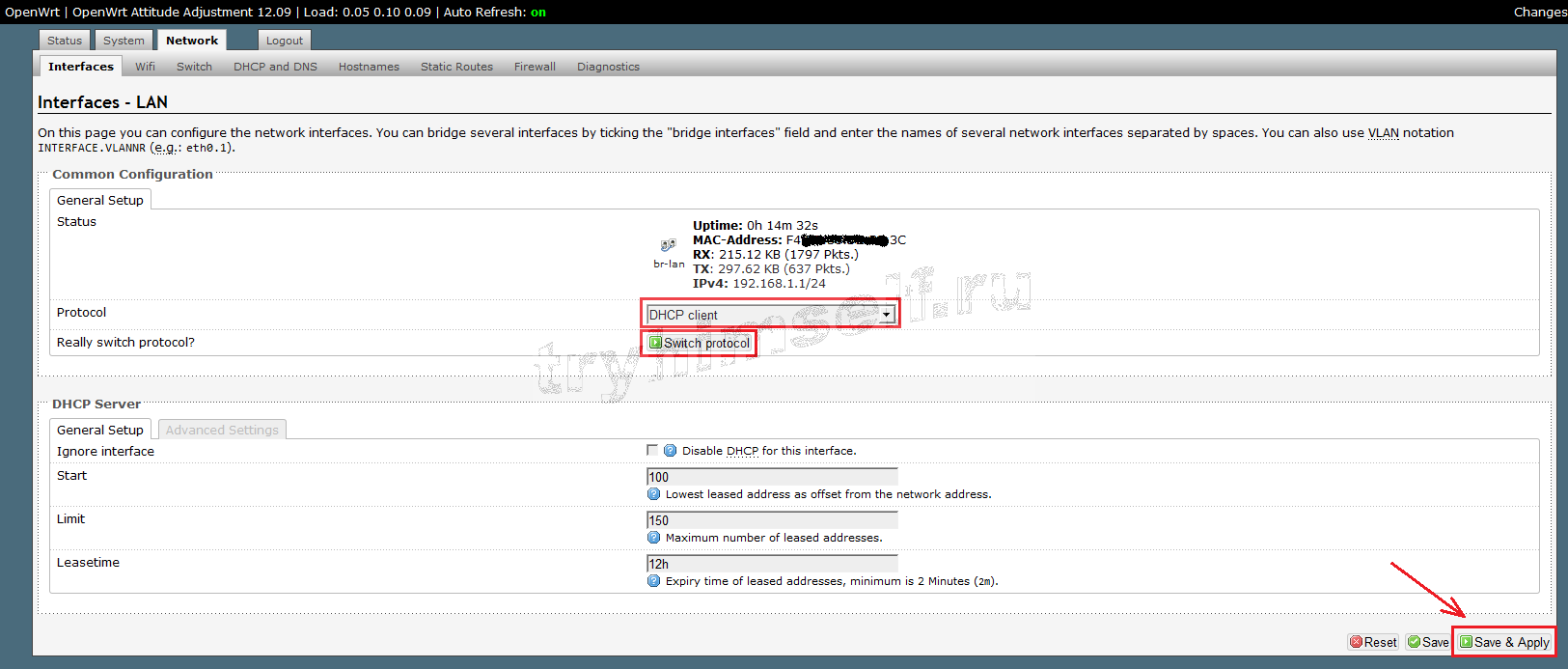
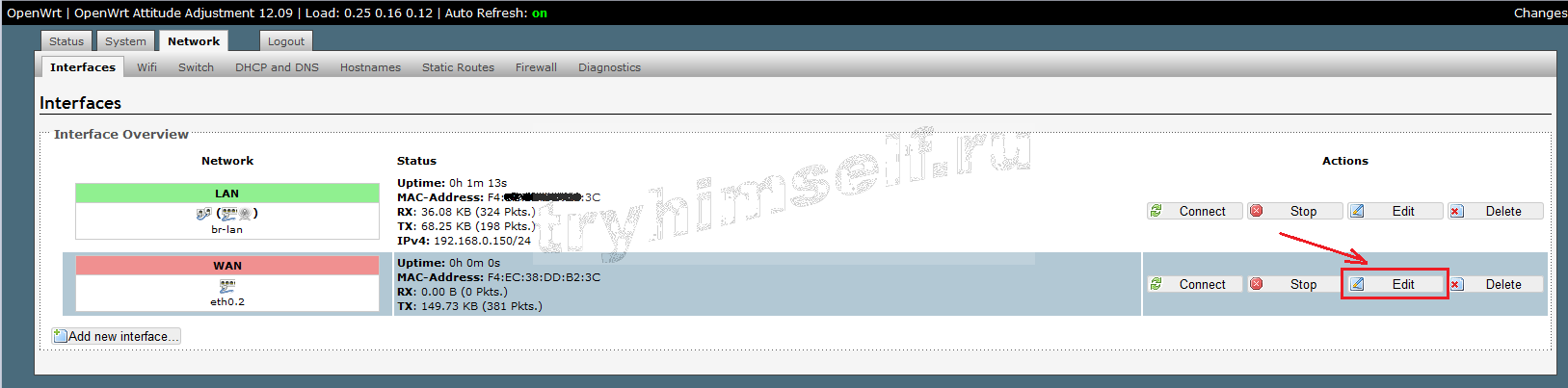
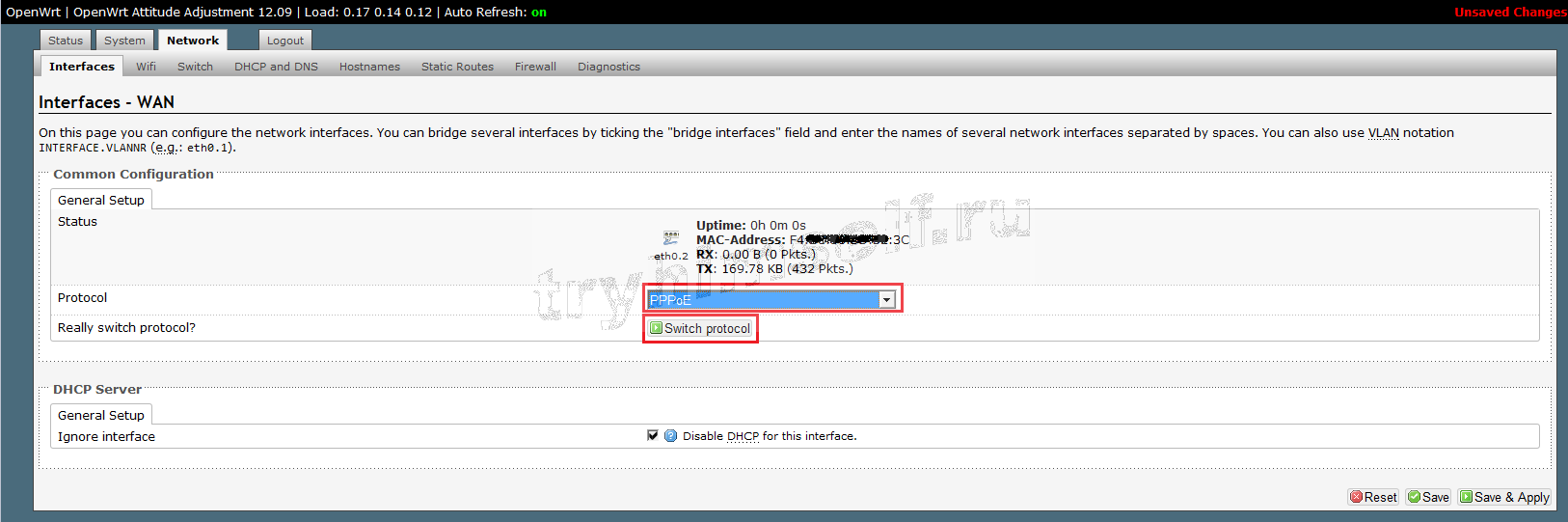
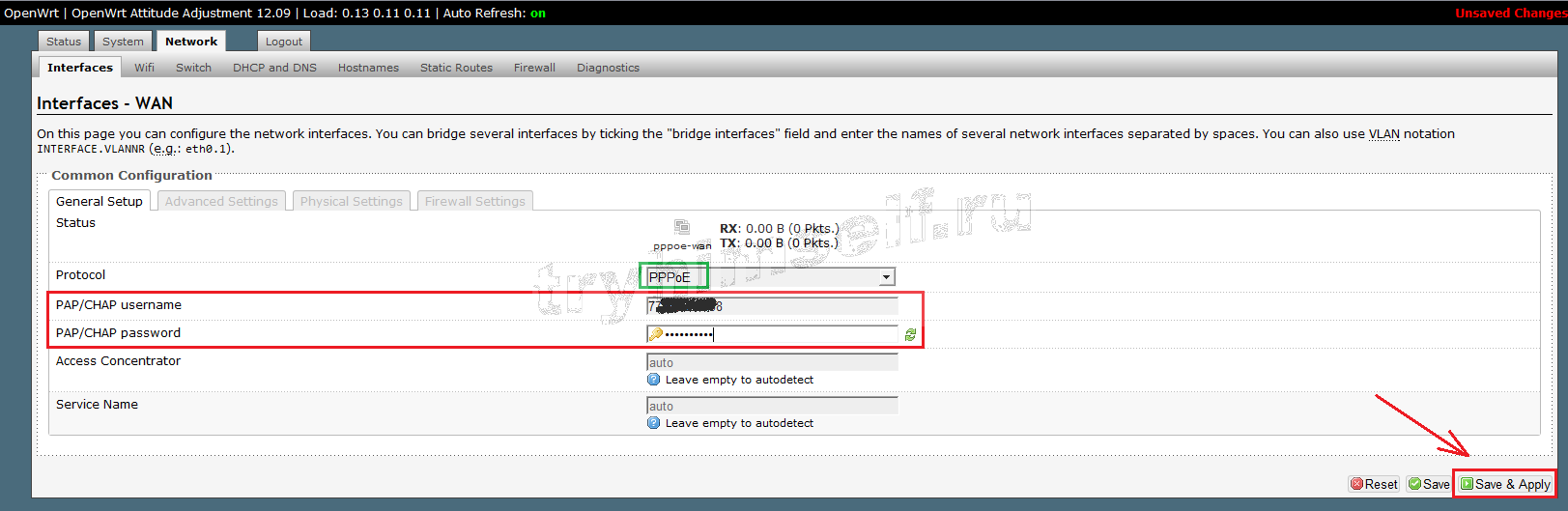
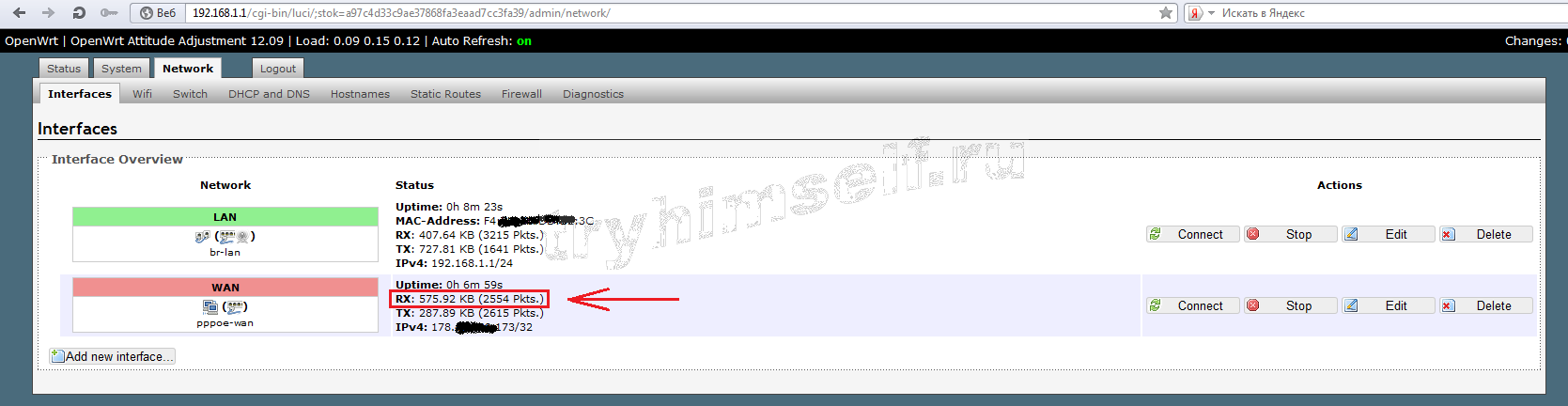

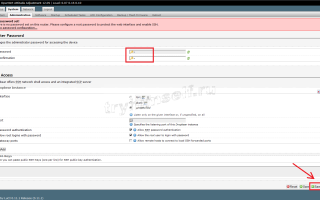
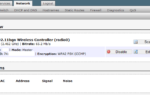 Вернуть стандартную прошивку Tp-link 740N (840N) вместо OpenWrt
Вернуть стандартную прошивку Tp-link 740N (840N) вместо OpenWrt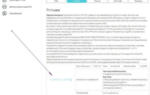 TP-Link: способы прошивки роутера
TP-Link: способы прошивки роутера Как обновить встроенное программное обеспечение маршрутизатора TP-Link?
Как обновить встроенное программное обеспечение маршрутизатора TP-Link? Настройка роутера Tp-link TL-WR841N. Подключение, настройка интернета и Wi-Fi
Настройка роутера Tp-link TL-WR841N. Подключение, настройка интернета и Wi-Fi